想要通过简单快速查询电脑系统详细版本信息,该怎么办呢,那么怎么通过简单快速查询电脑系统详细版本信息的呢、下面是学习啦小编收集整理的怎么通过简单快速查询电脑系统详细版本信息,希望对大家有帮助~~
通过简单快速查询电脑系统详细版本信息的方法
1、方法一
1win+R,输入cmd,确定,打开命令窗口,输入ver,回车。
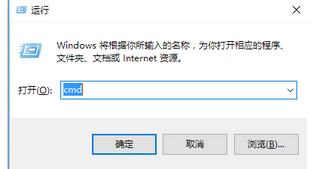
2出现命令运行的界面,输入ver 后回车。马上就会出现系统版本信息号。
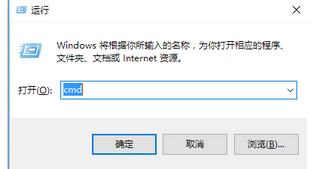
END
2、方法二
1win+R,输入winver,回车。
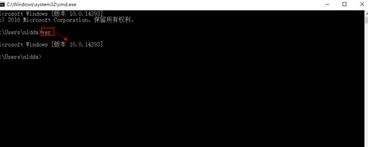
2出现的弹框,里面就有系统版本信息。
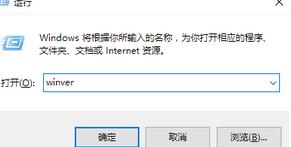
END
3、方法三
1 win+R,输入cmd,回车,出现命令窗口,输入msinfo32,注意要在英文状态下输入,回车。
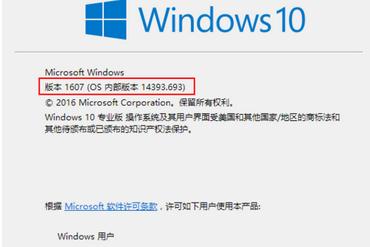
2出现的弹框,里面就有系统版本信息。
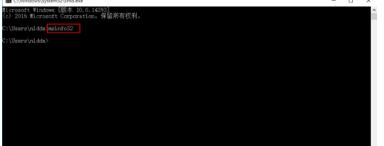
END
4、方法四
1win+R,输入msconfig,回车。
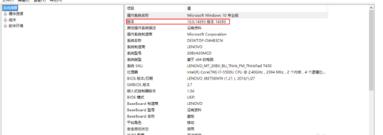
2出现“系统配置”的窗口,选择最后一个“工具”,默认的第一项“显示windows版本信息”,点击右下角的“启动”。
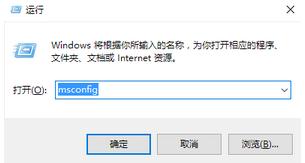
3
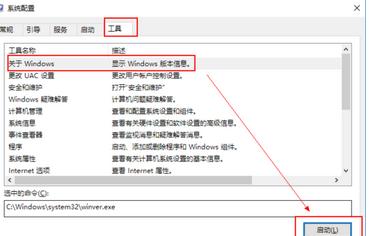
END
5、方法五
win+R,输入cmd,回车,出现命令窗口。在命令提示符后输入“systeminfo > c:sysInfo.txt”,回车。这时在C盘根目录上就会创建一个sysInfo.txt文件,其中包含了你的主机名、操作系统详情、产品ID、处理器型号、内存、BIOS版本、系统目录路径、虚拟内存详情、补丁安装情况和网卡连接情况等详细的报告。
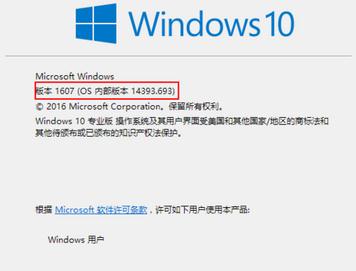
2在命令提示符后输入“start c:sysInfo.txt”,即可快速打开这一报告文件。
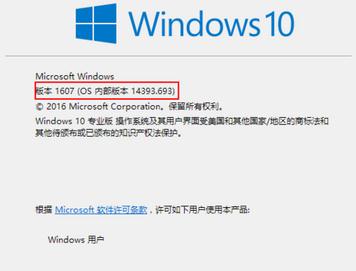
最后
以上就是大力毛巾最近收集整理的关于计算机信息管理系统 简易版,简单快速查询电脑系统详细版本信息的方法的全部内容,更多相关计算机信息管理系统内容请搜索靠谱客的其他文章。
本图文内容来源于网友提供,作为学习参考使用,或来自网络收集整理,版权属于原作者所有。








发表评论 取消回复